Mit der Standard- oder Advanced-Lizenz verfügbar.
Ziel der Aktualisierung einer Enterprise-Geodatabase ist die Aktualisierung der Geodatabase-Systemtabellen, gespeicherter Prozeduren, Typen und Funktionen, um die neuen Funktionen und Korrekturen nutzen zu können. Möglicherweise müssen Sie auch die Datenbank aktualisieren, wenn die von Ihnen verwendete Version nicht mehr für Ihre ArcGIS-Clients unterstützt wird.
Installieren Sie eine neue Version von ArcGIS AllSource oder ArcGIS Server oder wenden Sie ein Service Pack, ein Patch oder einen Hotfix auf eine vorhandene Installation an, und aktualisieren Sie die Geodatabase.
Hinweis:
Selbst wenn Sie die Geodatabase nicht aktualisieren, wird die von Ihnen verwendete Datenbankversion möglicherweise nicht mehr mit der aktuellen Version der ArcGIS-Software unterstützt. Wenn die Datenbankversion nicht mehr unterstützt wird, müssen Sie möglicherweise ein Upgrade der Geodatabase durchführen. Je größer der Abstand zwischen den Upgrades ist, desto aufwendiger wird der Upgrade-Vorgang.
Wenn Sie ein Upgrade für die Geodatabase mit ArcGIS AllSource 3.5 durchführen, lautet die Geodatabase-Version nach dem Upgrade 11.5.0.x.
Führen Sie die unten stehenden Schritte durch, die vor der Aktualisierung erforderlich sind, und aktualisieren Sie dann die Geodatabase mit dem Geoverarbeitungswerkzeug Geodatabase aktualisieren oder einem Python-Skript.
Bevor Sie die Aktualisierung ausführen
Es empfiehlt sich, vor der Aktualisierung eines Enterprise-Systems, einschließlich einer Geodatabase, vorauszuplanen. Testen Sie die neue Version auf einem Entwicklungs- oder Testserver, um sicherzustellen, dass sie mit allen Client-Anwendungen funktioniert.
Wenn Sie feststellen, dass das neue System wie erwartet läuft, planen Sie die Aktualisierung. Stellen Sie sicher, dass die für die Aktualisierung erforderlichen Mitarbeiter verfügbar sind und dass diese für die ihnen zugewiesenen Aufgaben über die erforderlichen Berechtigungen verfügen.
Folgende Punkte sind zu beachten:
- Upgrades von Beta- oder Pre-Release-Versionen der Software werden nicht unterstützt.
- Von einer 10.9.x- oder 11.x-Geodatabase können Sie direkt eine Aktualisierung durchführen, sofern die Version der PostgreSQL-Datenbank für die aktuelle ArcGIS-Version unterstützt wird.
Wenn die Version der PostgreSQL-Datenbank für die aktuelle Geodatabase-Version nicht unterstützt wird, müssen Sie die Datenbank und die Geodatabase ggf. mehrmals aktualisieren, bevor Sie die Geodatabase auf die aktuelle Version aktualisieren können. Je länger Sie zwischen den Aktualisierungen der Geodatabase warten, desto mehr Aktualisierungen müssen Sie durchführen, um die neueste Version der Geodatabase zu erhalten.
Im folgenden Szenario müssen Sie zum Beispiel jeweils zwei Upgrades für die Datenbank und die Geodatabase durchführen:
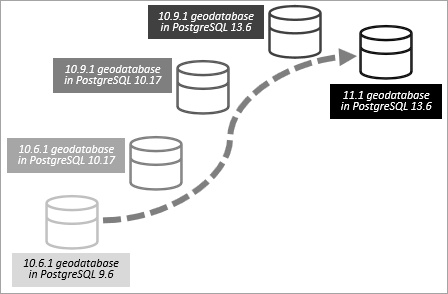
Folgen Sie bei jedem Geodatabase-Upgrade auf eine Zwischenversion den Aktualisierungsanweisungen für die Geodatabase-Version, und testen Sie die Geodatabase beim Wechsel von einer Version zur nächsten. Folgen Sie auch für jede Datenbankversion den Aktualisierungsanweisungen des Datenbankanbieters, und testen Sie die Datenbank beim Wechsel von einer Version zur nächsten.
- Es gibt kein offizielles Verfahren für das Herunterstufen einer Geodatabase auf eine frühere Version. Wenn Sie die Geodatabase nach der Aktualisierung auf eine neuere Version herunterstufen möchten, können Sie die Datenbank aus einer Sicherungsdatei, die die ältere Geodatabase-Version enthält, wiederherstellen.
- Wenn Sie eine Aktualisierung von einer Geodatabase der Version 11.2.0 durchführen, die den Geometrietyp "ST_Geometry" verwendet, werden die für die ST_Geometry-Spalten definierten räumlichen Indizes im Rahmen der Aktualisierung gelöscht und neu erstellt.
Nachfolgend finden Sie eine Checkliste der Schritte, die vor der Aktualisierung der Geodatabase ausgeführt werden müssen:
- Weitere Informationen dazu, ob die Kombination der Versionen von PostgreSQL und ArcGIS, die Sie verwenden möchten, von Esri unterstützt wird, finden Sie unter ArcGIS-Anforderungen für PostgreSQL.
Wenn Sie die PostgreSQL-Datenbank aktualisieren müssen, finden Sie weitere Informationen zu neuen Funktionen und zum Aktualisieren des Datenbankmanagementsystems in der PostgreSQL-Dokumentation. Achten Sie darauf, dass die aktualisierten Datenbanken den gleichen Namen und den gleichen Besitzer haben wie zuvor. Setzen Sie die Variable "search_path" für die Datenbank außerdem auf "$user", öffentlich und sde.
- Lesen Sie den Artikel Client- und Geodatabase-Kompatibilität, um die Auswirkungen der Verwendung gemischter Versionen von ArcGIS-Clients zu verstehen und um festzustellen, ob bestimmte Datasets separat aktualisiert werden müssen.
- Erstellen Sie eine Datenbankverbindung mit Authentifizierung als SDE-Benutzer.
- Überprüfen Sie, ob die Geodatabase aktualisiert werden kann.
Installieren Sie dazu die gewünschte ArcGIS-Clientversion auf einen Computer. Wenn Sie ArcGIS AllSource installieren, verwenden Sie die im vorherigen Schritt erstellte Verbindung, um eine Verbindung zur Geodatabase herzustellen. Öffnen Sie dann das Dialogfeld Datenbankeigenschaften, um zu ermitteln, ob die Geodatabase aktualisiert werden kann. Wenn Sie ArcGIS Server (Enterprise Edition) installieren, können Sie die im vorherigen Schritt erstellte Verbindungsdatei verwenden und mithilfe der ArcPy-Funktion Describe ermitteln, ob die Geodatabase aktualisiert werden kann. Diese Vorgehensweise ist im Beispiel unten dargestellt.
# Open Python. cd /arcgis/server/tools ./python # Import ArcPy. import arcpy # Create a connection to the geodatabase. arcpy.CreateDatabaseConnection_management("/tmp/", "egdb_connection.sde", "POSTGRESQL", "mypgdbcluster", "DATABASE_AUTH", "sde", "mysdepassword", "SAVE_USERNAME", "mypgdb") # Check the geodatabase release. isCurrent = arcpy.Describe('/tmp/egdb_connection.sde').currentRelease print(isCurrent)Wenn False zurückgegeben wird, können Sie die Geodatabase aktualisieren. Wenn True zurückgegeben wird, muss keine Aktualisierung der Geodatabase durchgeführt werden. Fahren Sie nicht mit den nachfolgenden Schritten fort.
- Erstellen Sie eine Sicherungskopie der Datenbank.
- Entfernen Sie alle benutzerdefinierten Funktionen, die Sie den Geodatabase-Systemtabellen außerhalb von ArcGIS hinzugefügt haben, z. B. Trigger oder zusätzliche Indizes.
Bei der Aktualisierung werden keine Anpassungen unterstützt, die Sie an den Systemtabellen vornehmen. Wenn diese Anpassungen die Änderung des Schemas einer Systemtabelle verhindern, schlägt die Aktualisierung fehl.
- Der Datenbankadministrator muss dem SDE-Benutzer die erforderlichen Berechtigungen zum Aktualisieren der Geodatabase zuweisen.
Weitere Informationen zu erforderlichen Berechtigungen finden Sie unter Berechtigungen für Geodatabases in PostgreSQL.
- Stellen sie sicher, dass keine Verbindungen zu der Geodatabase aktiv sind, die Sie aktualisieren.
Um eine Liste der Benutzer anzuzeigen, die aktuell mit Ihrer Geodatabase verbunden sind, wechseln Sie in ArcGIS AllSource zum Dialogfeld Geodatabase-Verwaltung.
- Wenn die Geodatabase den Datentyp "ST_Geometry" verwendet, fahren Sie mit dem nächsten Schritt fort. Ist dies nicht der Fall, können Sie mit dem Aktualisieren der Geodatabase fortfahren.
Wenn Sie unsicher sind, ob die Geodatabase den Datentyp "ST_Geometry" verwendet, stellen Sie als SDE-Benutzer oder Superuser von einem SQL-Client eine Verbindung mit der Datenbank her, und prüfen Sie, ob im Schema des SDE-Benutzers "ST_Geometry"-Funktionen vorhanden sind.
- Laden Sie die Datei "st_geometry" von My Esri herunter, und speichern Sie sie im Verzeichnis %PostgreSQL%\lib (Microsoft Windows) oder im Verzeichnis PostgreSQL lib (Linux) auf dem PostgreSQL-Server.
Sie können den genauen Speicherort des lib-Verzeichnisses für die PostgreSQL-Installation unter Linux ermitteln, indem Sie das Dienstprogramm pg_config als postgres-Benutzer ausführen. Der Speicherort lib wird durch den Parameter PGPKGLIBDIR angegeben.
Verwenden Sie die für die PostgreSQL-Version und das Betriebssystem des Servers geeignete Bibliothek. Die Ordner sind mit der Version der PostgreSQL-Bibliothek beschriftet.
- Wenn auf dem PostgreSQL-Server Linux ausgeführt wird, melden Sie sich als Root-Benutzer beim Server an, und übertragen Sie die Datei st_geometry.so per FTP in das Verzeichnis PostgreSQLlib.
- Wenn auf dem PostgreSQL-Server Windows ausgeführt wird, kopieren Sie die Datei st_geometry.dll in den Ordner lib des PostgreSQL-Installationsverzeichnisses.
Sie können die Geodatabase jetzt aktualisieren.
Aktualisieren der Geodatabase
Zum Aktualisieren Ihrer Geodatabase können Sie das Werkzeug Geodatabase aktualisieren in ArcGIS AllSource oder ein Python-Skript verwenden, das auf einem ArcGIS AllSource- oder ArcGIS Server-Computer ausgeführt wird.
Hinweis:
Wenn die Geodatabase nach Verzweigung versionierte Daten enthält, sind nach dem Upgrade möglicherweise einige zusätzliche Schritte erforderlich. Anweisungen finden Sie unter Funktionsweise von "Geodatabase aktualisieren".
Verwenden des Werkzeugs "Geodatabase aktualisieren"
Öffnen Sie das Geoverarbeitungswerkzeug Geodatabase aktualisieren über eines der folgenden Elemente der Bedienoberfläche:
- das Toolset "Geodatabase-Verwaltung" in der Toolbox "Data Management"
- die Schaltfläche Upgrade ausführen auf der Registerkarte Allgemein des Dialogfeldes Eigenschaften: Datenbank in ArcGIS AllSource
Wenn Sie das Werkzeug über das Dialogfeld Datenbankeigenschaften öffnen, werden die Geodatabase-Verbindungsinformationen in das Textfeld Eingabe-Geodatabase eingetragen.
Esri empfiehlt, die Optionen Überprüfung von Voraussetzungen durchführen und Geodatabase aktualisieren aktiviert zu lassen. Auf diese Weise überprüft das Werkzeug, ob die Voraussetzungen zum Aktualisieren erfüllt sind, bevor die Geodatabase-Aktualisierung fortgesetzt wird.
Die Voraussetzungsprüfung erkennt andere aktive Verbindungen zur Geodatabase und bestimmt, ob der die Verbindung herstellende Benutzer über ausreichende Berechtigungen zum Aktualisieren der Geodatabase verfügt. Außerdem wird sichergestellt, dass die Master-Datenbank XML-Spalten unterstützt, dass alle Datasets geöffnet werden können, und es wird geprüft, dass die Datenbank und die Bibliotheken die gleiche Version aufweisen. Wenn irgendwelche Voraussetzungen nicht erfüllt werden, wird das Werkzeug beendet. Alle Probleme müssen behoben werden, bevor Sie den Aktualisierungsvorgang erneut ausführen.
Die Ergebnisse dieser Überprüfung werden im Dialogfeld des Geoverarbeitungswerkzeugs erfasst. Wenn die Überprüfung nicht durchgeführt werden kann, werden die Ergebnisse auch in die Datei GDBUpgrade.log geschrieben, die sich im Verzeichnis c:\Users\<user name>\AppData\Local\ESRI\<ArcGIS product> befindet.
Wenn alle Prüfungen bestanden wurden, fährt das Werkzeug mit der Aktualisierung fort. Der Status für die Voraussetzungsprüfung und die Aktualisierung wird im Dialogfeld des Geoverarbeitungswerkzeugs angezeigt. Falls die Aktualisierung fehlschlägt, werden die Informationen in die Datei GDBUpgrade.log geschrieben. Weitere Informationen werden in die Datei sde_setup.log im Verzeichnis TEMP Ihres Benutzers geschrieben. Wenn für Ihren Benutzer kein konfiguriertes temporäres Verzeichnis vorhanden ist, wird das Verzeichnis TEMP des Systems verwendet.
Ausführen eines Skripts
Um die Geodatabase mithilfe eines Python-Skripts zu aktualisieren, kopieren Sie eines der folgenden Beispielskripte, fügen Sie es in einen Texteditor ein und ändern es so, dass es die für Ihren Standort spezifischen Informationen verwendet. Speichern und schließen Sie die Datei, und führen Sie sie aus.
Tipp:
Weitere Informationen zum Ausführen von Python auf einem ArcGIS Server-Computer finden Sie unter ArcGIS Server und ArcPy.
Die Beispiele gehen davon aus, dass Sie über eine vorhandene Datenbankverbindungsdatei (.sde) verfügen, über die eine Verbindung unter Verwendung des sde-Benutzers hergestellt wird. Falls dies nicht der Fall ist, erstellen Sie eine, bevor Sie das Upgrade durchführen.
# Name: upgradesdegdb_example.py
# Description: Uses existing database connection file
# on a Windows computer to run prerequisite check
# and upgrade an enterprise geodatabase.
# Import arcpy module
import arcpy
# Local variables:
Output_Workspace = "C:\\ArcGIS\connection_files\<Connection file>"
Default_gdb = "C:\\ArcGIS\connection_files\<Connection file>"
# Process: Upgrade Geodatabase
arcpy.UpgradeGDB_management(Default_gdb, "PREREQUISITE_CHECK", "UPGRADE")# Name: upgradesdegdb_example.py
# Description: Uses existing database connection file
# on a Linux computer to run prerequisite check
# and upgrade an enterprise geodatabase.
# Import arcpy module
import arcpy
# Local variables:
Output_Workspace = "<user>/connections/<Connection_file>"
Default_gdb = "<user>/connections/<Connection_file>"
# Process: Upgrade Geodatabase
arcpy.UpgradeGDB_management(Default_gdb, "PREREQUISITE_CHECK", "UPGRADE")